Faciliter la transition de SOLIDWORKS vers CATIA V5
Beaucoup de gens supposent que la transition deSOLIDWORKSà CATIA V5 sera facile puisque les deux sont développés parDassault Systèmes. Cependant, ce n'est pas le cas et les utilisateurs réalisent rapidement les différences, ce qui entraîne une frustration dans le processus. Au fil des ans, nous avons entendu les points faibles courants exprimés par ces utilisateurs. Dans cet article, nous abordons l'interface CATIA V5, l'esquisse, la conception de pièces solides et la conception d'assemblages.
Nœud d'arbre de conception supplémentaire de CATIA : pièces et formes 3D
Commençons par examiner les différences dans l'arbre de conception. SOLIDWORKS et CATIA offrent tous deux des niveaux assemblage, sous-assemblage et pièce. Cependant, ils diffèrent quant à l'endroit où la géométrie et les fonctions de pièce peuvent être créées.
Dans SOLIDWORKS, les fonctions sont accessibles au niveau de la pièce, tandis qu'avec CATIA, il faut développer un nœud supplémentaire dans l'arborescence pour accéder à la géométrie et aux fonctions de la pièce. Ce nœud supplémentaire, appeléForme 3D, doit être activé pour pouvoir réellement construire la géométrie.
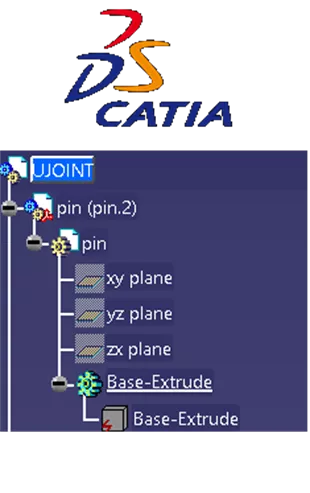
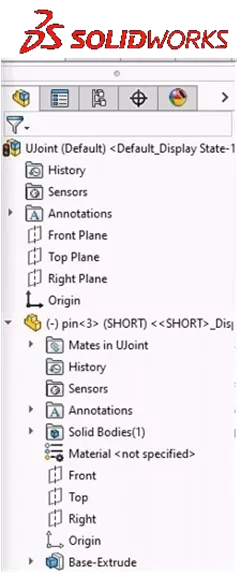
Dans CATIA, le niveau pièce sert à contenir les métadonnées associées à une pièce, telles que le numéro de pièce (ou le titre/nom), et à renseigner la nomenclature. Étant donné que le numéro de pièce et les fonctions de la pièce sont hébergés dans des zones distinctes, il est plus facile de passer à une autre variante géométrique sans modifier le numéro de pièce dans la nomenclature.Gérer les représentationsnous pouvons changer la forme 3DShape associée à la pièce sans modifier la façon dont la nomenclature lit la pièce.
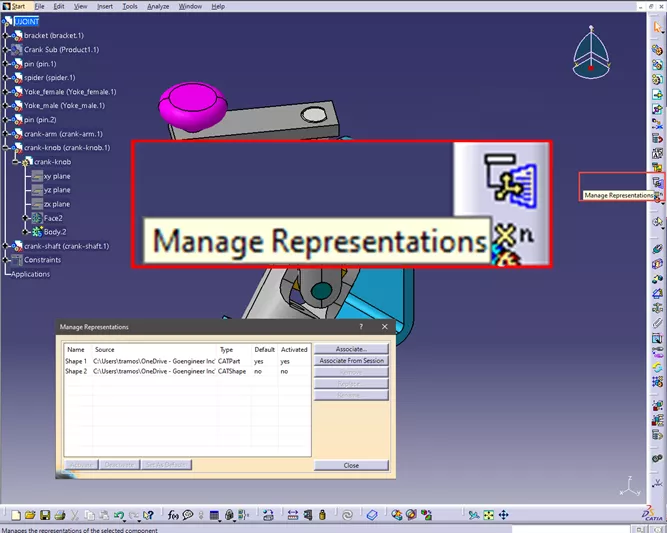
Barres d'outils et établis
Si un assemblage est ouvert dans SOLIDWORKS, on peut observer que nos fonctions d'assemblage sont affichées dans une barre d'outils en haut de l'interface, les fonctions suivantes étant stockées dans des onglets. Pour modifier une pièce, mettez-la en surbrillance et sélectionnezModifier le composant; cela vous donnera accès aux fonctionnalités de conception de vos pièces.
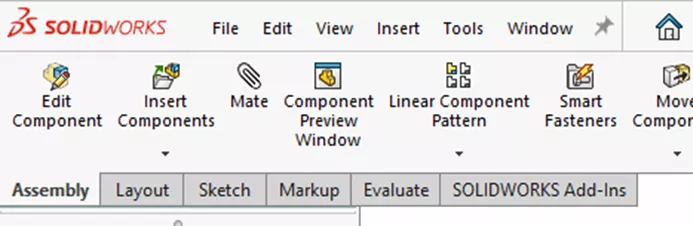
CATIA fonctionne un peu différemment à cet égard. Tout d'abord, les commandes sont situées sur le périmètre de l'interface et sont classées par catégorie dans des barres d'outils. Pour modifier une géométrie et accéder à vos fonctions basées sur des pièces,activerla 3DShape en double-cliquant dessus ou en utilisantclic droit > Objet [nom de la forme 3D] > Corriger.
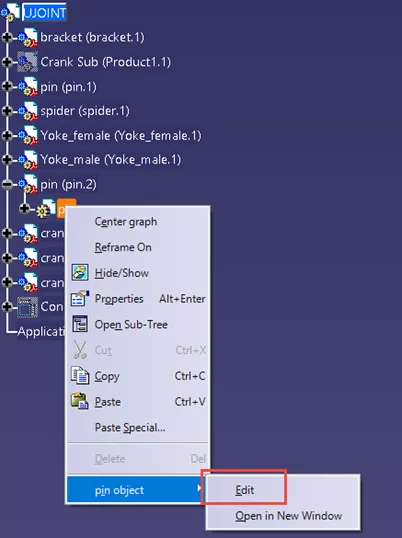
Vous remarquerez maintenant que vous avez changé d'atelier et que vos barres d'outils contiennent toutes des fonctionnalités de conception de pièces. Par défaut, dans l'interface en haut à droite, se trouve unÉtabliBarre d'outils. Survoler cette icône révélera l'établi actuel.
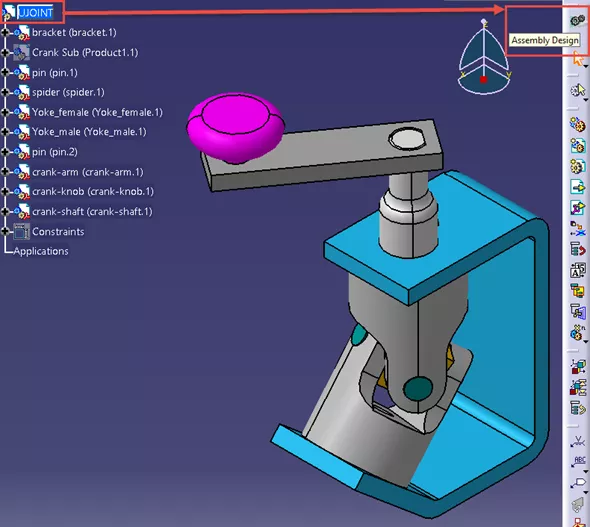
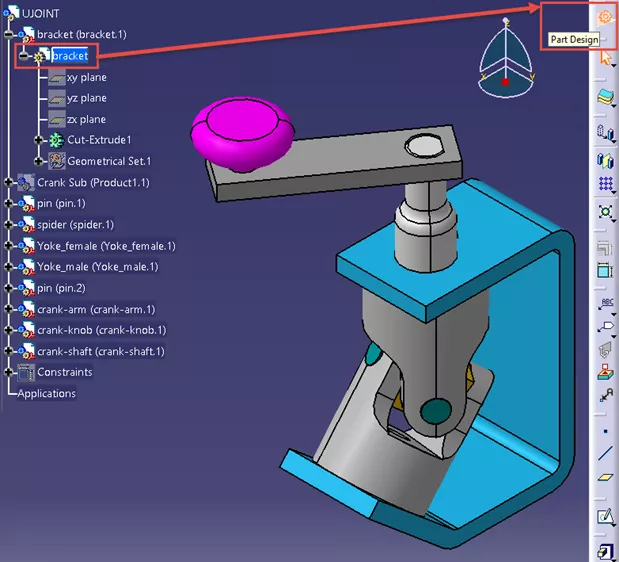
CATIA offre plusieurs ateliers pour chaque contexte. Par exemple, dans un contexte d'assemblage, vous pouvez utiliser Assembly Design ou Product Structure Design. Pour les dessins, vous pouvez utiliser Drafting ou Functional Tolerancing and Annotation. Pour les pièces, vous pouvez utiliser Part Design ou Generative Shape Design (pour n'en nommer que quelques-uns). Pour changer d'atelier au sein d'un même contexte, accédez à la sectionCommencer menu déroulant dans la bannière supérieure. Dans l'exemple de passage de la conception de pièces à la conception de formes génératives, activez la forme 3D, puis accédez à Commencer > Forme > Forme génératrice Conception.
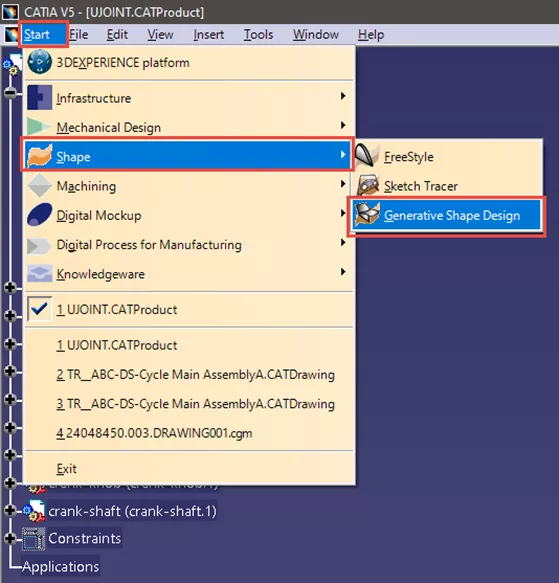
Dans chaque atelier, on peut déplacer les barres d'outils. Chaque barre d'outils est séparée par une barre grise. En la faisant glisser, vous pouvez déplacer la barre d'outils vers un autre périmètre de votre interface ou n'importe où dans l'espace 3D.
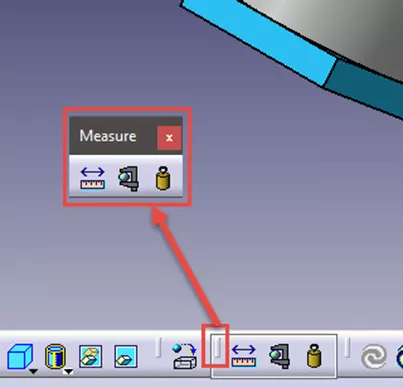
CATIA permet aussi d'activer/désactiver la visibilité des barres d'outils. Faites un clic droit sur un espace gris du périmètre pour voir la liste de toutes les barres d'outils disponibles dans votre atelier actuel. Les barres d'outils actives sont cochées. Cliquer sur les barres d'outils dans ce menu permet d'activer ou de désactiver leur visibilité.
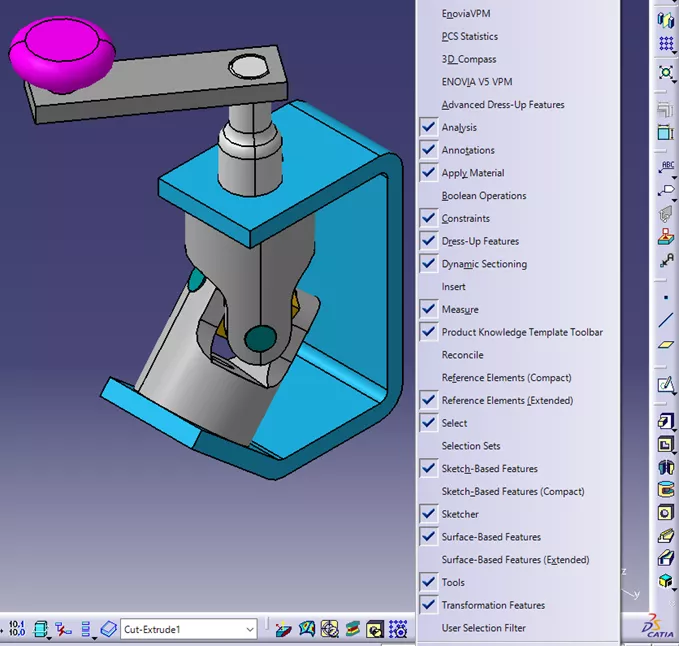
S'il n'y a pas assez d'espace sur les périmètres pour afficher la barre d'outils, CATIA les « ancre » hors de vue. Vous savez qu'une barre d'outils est hors de vue lorsqu'un double chevron apparaît aux coins du périmètre gris. Déplacez les barres d'outils vers un autre emplacement pour les afficher hors de vue. Vous pouvez répéter cette opération jusqu'à ce que le double chevron disparaisse. Une fois le double chevron disparu, toutes les barres d'outils actives sont alors visibles.
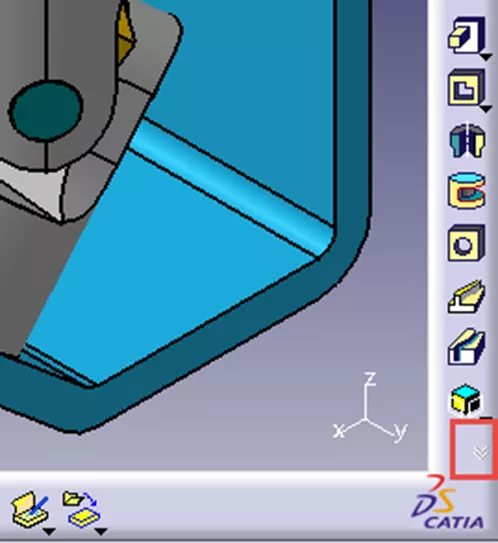
Une barre d'outils est invisible si un double chevron est affiché aux coins du périmètre gris. Déplacer les barres d'outils vers un autre emplacement révélera les barres d'outils ancrées hors de vue. Vous pouvez répéter ce processus jusqu'à ce que le double chevron disparaisse. Toutes les barres d'outils actives sont visibles une fois le chevron double disparu.
Barre d'état
CATIA fournit une fonctionnalité pratique connue sous le nom deBarre d'état,Une chaîne de texte située en bas à gauche de l'interface. La barre d'état a pour but de vous informer des prochaines actions que CATIA attend de vous. Par exemple, pour insérer un composant existant dans un assemblage, allez àInsérer > Composante existante. Cependant, ce faisant, vous remarquerez peut-être que votre curseur affiche brièvement une roue de chargement, puis rien ne semble se passer. En vérifiant la barre d'état, vous remarquerez qu'elle indique « Sélectionnez un composant dans lequel le composant existant sera inséré», ce qui signifie que vous devez choisir un assemblage avant de continuer. Après avoir sélectionné un assemblage, vous avez des options pour choisir le composant à insérer.

Contrôles de manipulation de la vue (panoramique, zoom, rotation)
Les fonctions de panoramique, de zoom et de rotation de SOLIDWORKS utilisent la molette de la souris et le clavier comme raccourcis clavier. Par exemple, maintenir la molette enfoncée permet de faire pivoter une pièce, appuyer sur la touche Maj permet de zoomer et appuyer sur la touche Ctrl permet de déplacer la pièce.
CATIA fonctionne de manière similaire en ce sens qu'il utilise le bouton de la molette pour exécuter ces fonctions. Cependant, au lieu d'utiliser le clavier, CATIA utilise le bouton droit de la souris.
CATIA permet également aux utilisateurs de choisir un centre autour duquel effectuer une rotation et un zoom. Cliquer sur le bouton de la roulette sur une zone d'une pièce déplacera cette zone au centre de l'interface, ce qui en fera le centre de rotation et de zoom. Il est recommandé de désigner un centre avant de zoomer et de faire pivoter.
À zoom, maintenez le bouton de la molette enfoncé tout en cliquant et en relâchant le clic droit. Déplacer la souris vers le haut et vers le bas effectuera ensuite un zoom avant et arrière sur la pièce, respectivement.
À tournerMaintenez la molette et le clic droit enfoncés. En maintenant les deux enfoncés, vous pouvez faire pivoter la pièce autour du centre défini précédemment. Pour faire un panoramique, maintenez la molette enfoncée et déplacez la souris pour déplacer la pièce.
Comme dans SOLIDWORKS, les utilisateurs ont la possibilité de sélectionner les options Panoramique, Zoom et Rotation à partir d'une barre d'outils. Dans CATIA, cette barre d'outils est laVueLa barre d'outils est par défaut au bas de l'interface. Dans cette barre d'outils, vous pouvez choisirTout s'intègre,Vue normaleet de choisir parmi des vues globales (par exemple, isométrique, avant, arrière, etc.).

Il est à noter qu'unSpaceMouse de 3DConnexion est entièrement compatible avec CATIA et peut être utilisé de manière autonome ou en conjonction avec les fonctionnalités basées sur la souris.
Enfin, il y a une fonctionnalité en haut à droite de l'espace 3D connue sous le nom derobotou boussole(selon la version de CATIA). Cette fonctionnalité offre plusieurs fonctionnalités. La première est d'indiquer l'orientation des directions/plans de base par rapport à une pièce. Si vous pivotez une pièce, vous remarquerez que le robot tourne avec elle. Cependant, cette fonctionnalité permet aussi de déplacer et de faire pivoter une pièce. La saisie d'une ligne ou d'un plan sur le robot permet de se déplacer le long d'une ligne ou sur un plan, tandis que la saisie d'un arc permet de faire pivoter.
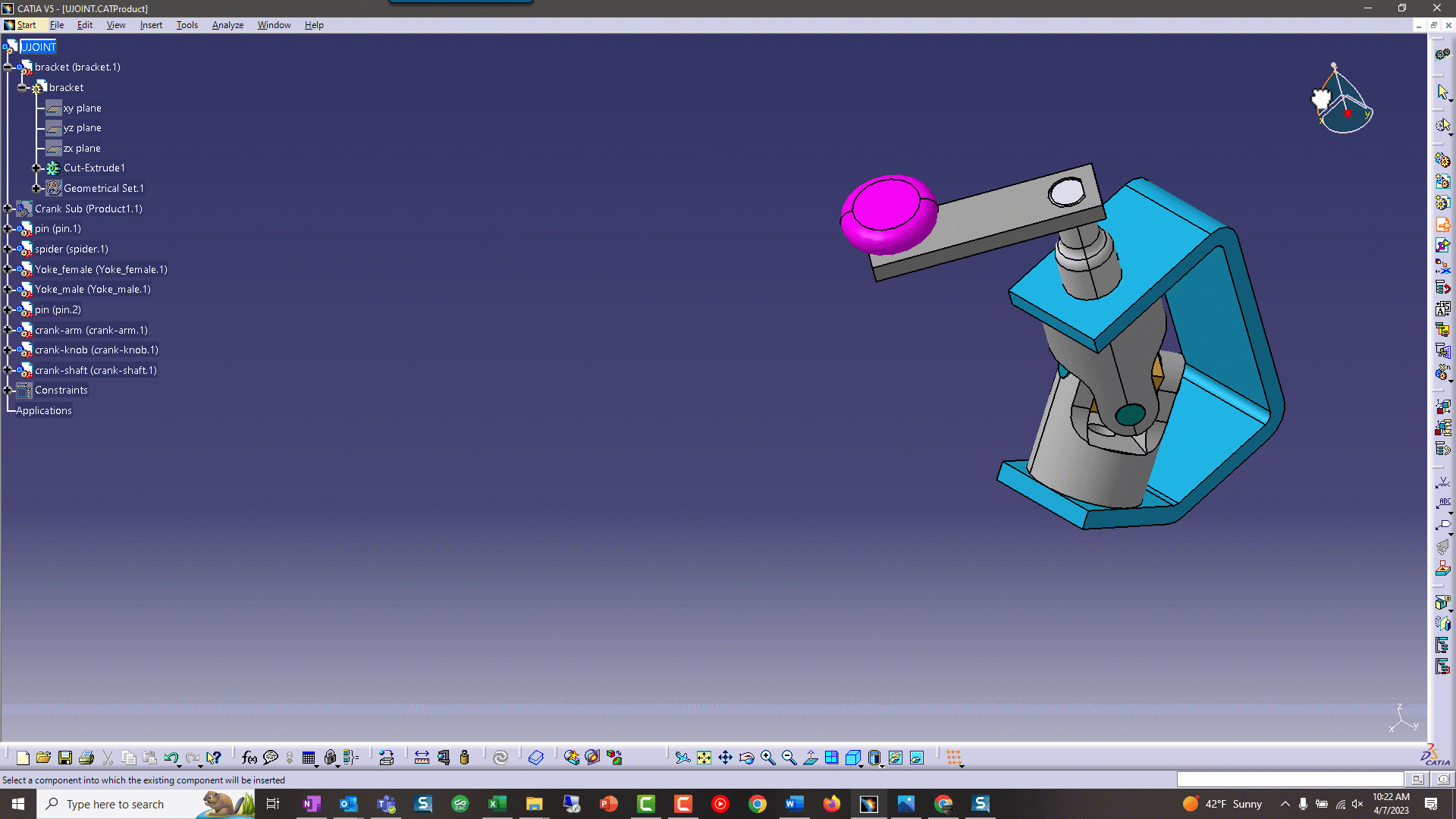
Mode de conception d'arbre : un clic accidentel facile
Vous pouvez vous retrouver dans un scénario où le panoramique et le zoom d'une pièce entraînent la manipulation de votre arbre, votre pièce ayant unsemblable à une ombrefiltre dessus. C'est ce qu'on appelleMode de conception d'arbre, qui vous permet de déplacer et de redimensionner l'arbre de conception. Le mode de conception d'arbre est activé chaque fois qu'on clique sur l'une des lignes qui relient les nœuds de votre arbre. Pour quitter le mode de conception d'arbre, cliquez de nouveau sur l'une de ces lignes de connexion de nœuds. Les utilisateurs se retrouvent généralement dans ce scénario lorsqu'ils tentent de développer ou de réduire un nœud et cliquent accidentellement sur l'une de ces lignes de connexion.
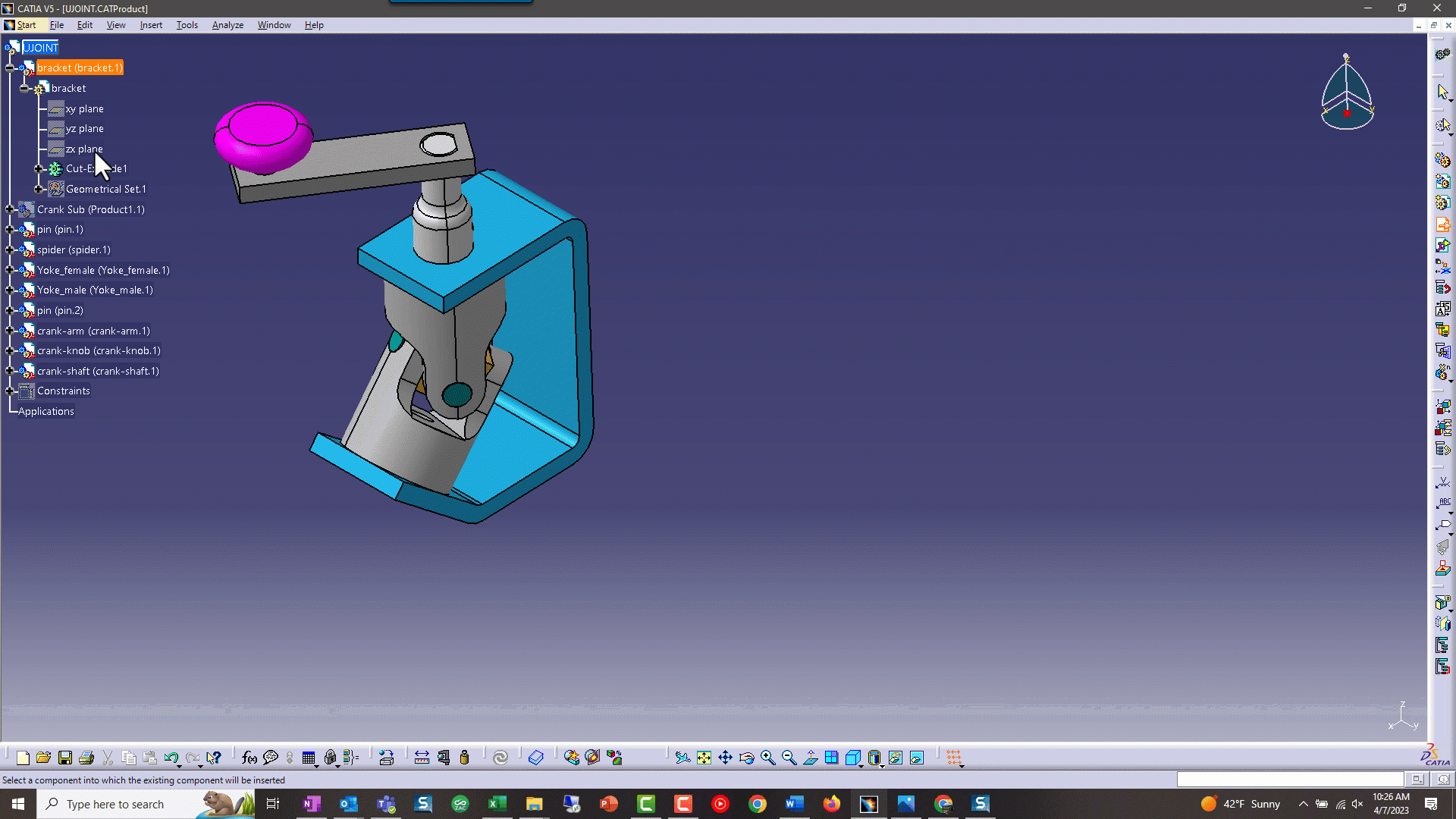
Esquisse dans CATIA : de nombreuses différences à noter
Tout comme SOLIDWORKS, CATIA fournit un atelier distinct pour sa fonctionnalité d'esquisse et est accessible en créant une nouvelle esquisse ou en modifiant une esquisse existante. Créez une nouvelle esquisse en sélectionnant l'icôneEsquisser ou Croquis positionnécommande duDessinateurbarre d'outils dans les ateliers de conception géométrique (conception de pièces, conception de formes génératives, etc.).
En option, lorsqu'une forme 3DShape est active, accédez à Commencer > Conception mécanique> Dessinateuret sélectionnez le plan sur lequel créer votre esquisse. Pour modifier une esquisse existante, double-cliquez dessus dans l'arborescence ou en 3D. Vous pouvez aussi faire un clic droit sur l'esquisse et sélectionnerObjet [Nom de l'esquisse] > Corriger. Une fois dans l'établi Sketcher, il y a maintenant une icône supplémentaire dans leÉtabli barre d'outils, et elle est située sous l'icône qui indique que vous êtes dans l'atelier Sketcher. Cette icône est aussi utilisée pour quitter l'atelier Sketcher.
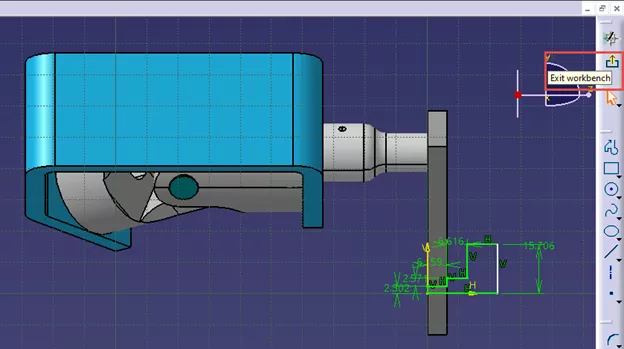
Contraintes dimensionnelles et géométriques
Pour dimensionner un objet d'esquisse dans CATIA, accédez à laBarre d'outils de contrainte, sélectionner Contrainte, choisissez l'objet à contraindre, puis l'emplacement de la légende. Contrairement à SOLIDWORKS, la modification immédiate de la valeur d'entrée n'est pas disponible. Il suffit de double-cliquer sur la contrainte. La fenêtre de commande s'ouvre pour modifier la valeur. De plus, si vous contraignez des objets circulaires, cette fenêtre vous permet de basculer entre le rayon et le diamètre.
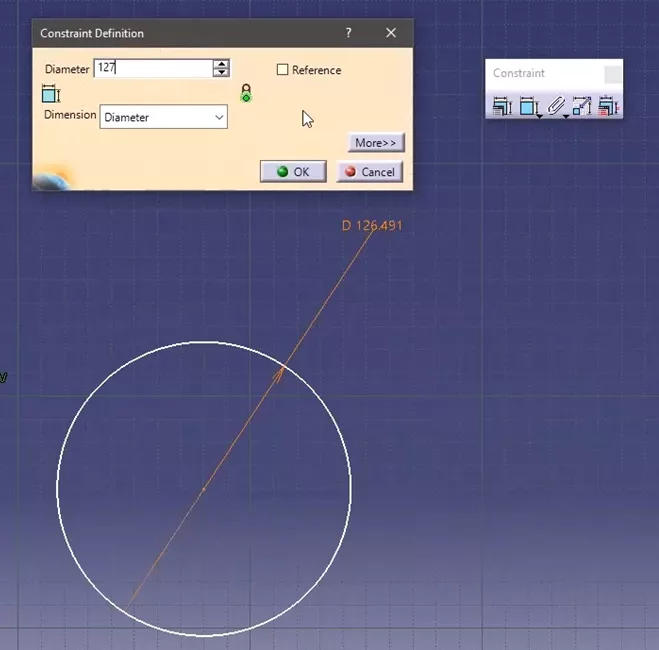
Les contraintes géométriques nécessitent la présélection des objets avant d'accéder aux commandes correspondantes. Vous pouvez définir des contraintes géométriques sur un ou plusieurs objets, la sélection multiple étant réalisée en maintenant la touche Ctrl enfoncée et en sélectionnant plusieurs objets.
Une fois qu'un ou plusieurs objets sont sélectionnés, vous pouvez définir une contrainte géométrique de deux manières.Clic droit>[nom de l'objet] objet et une liste de contraintes pertinentes sera affichée. Cependant, cette liste est limitée, donc la meilleure option est de naviguer vers leContraintebarre d'outils et sélectionnez leContraintes définies dans la boîte de dialogue commande. Ici, une liste de contraintes vous sera présentée. Les contraintes qui ne s'appliquent pas à votre sélection seront grisées.
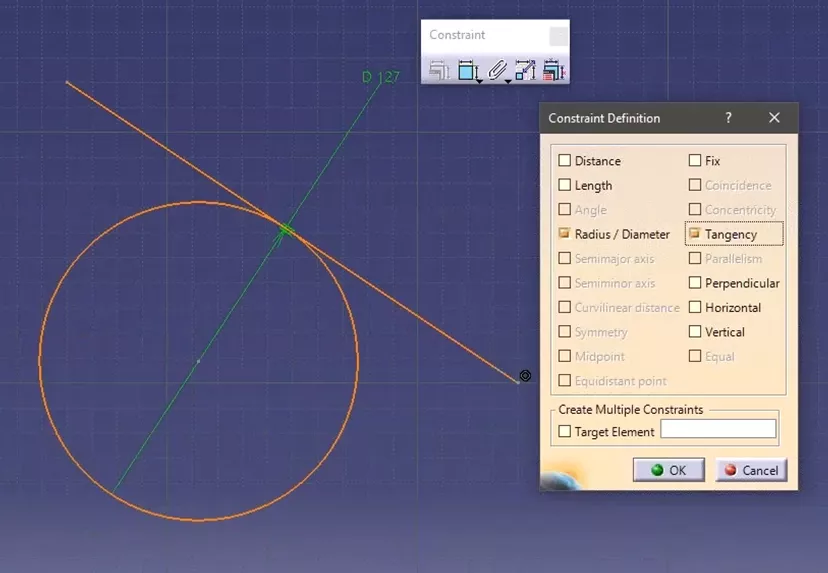
Basculer l'accrochage au point
Le Accrocher au pointLa fonctionnalité, dans l'atelier Sketcher, est activée par défaut. Elle a tendance à frustrer les nouveaux utilisateurs, car elle les oblige à sélectionner et à placer uniquement la géométrie aux intersections de la grille. Cependant, il est souvent nécessaire de placer des entités dans d'autres zones ; nous devrons donc désactiver cette fonctionnalité.
Il y a plusieurs façons de procéder.
Une option est d'activer la fonctionnalité de manière persistante en naviguant vers Outils > Options> Conception mécanique> Croquis> Grille puis basculerAccrocher au point.
Une autre option consiste à activer l'option Aligner sur le point dans leOutils d'esquissebarre d'outils dans l'atelier Sketcher.
Enfin, vous pouvez désactiver temporairement cette fonctionnalité en maintenant la touche Maj enfoncée lorsque vous tentez de placer un objet. Cette option est disponible dans tous les ateliers utilisant une grille, comme l'atelier de dessin, par exemple.
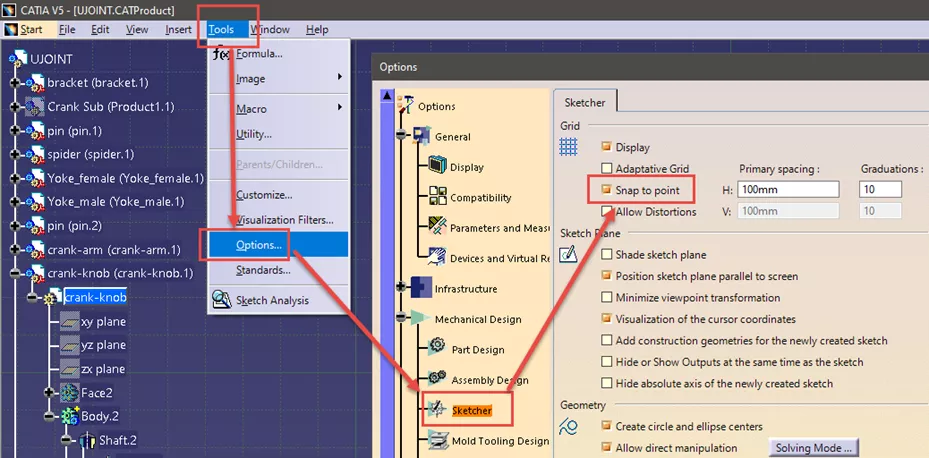
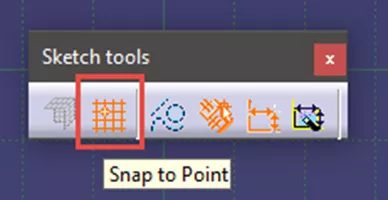
Profil d'esquisse et commandes persistantes
Dans SOLIDWORKS Sketcher, la commande Ligne permet aussi de créer un profil. La fonction Ligne de CATIA ne permet de créer qu'une seule ligne et vous devez la resélectionner pour en créer une autre. Cependant, un double-clic permet de conserver la commande et vous évite d'avoir à la resélectionner à chaque fois. Vous pouvez mettre fin à la conservation en appuyant sur la touche Échap ou en sélectionnant une nouvelle commande. La conservation par double-clic s'applique à presque toutes les commandes de chaque atelier. Dans CATIA, la fonctionnalité « Profil » est accessible en sélectionnant la commande Profil, située dans la même barre d'outils que les autres commandes de filaire.
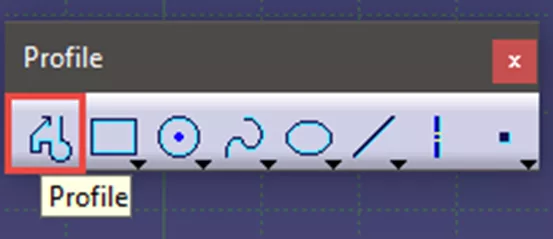
Une fois la commande Profil activée, vous pouvez créer le profil en sélectionnant l'extrémité de chaque segment. Dans SOLIDWORKS, pour passer d'une ligne droite à un arc, il suffit de ramener le curseur sur l'extrémité et le logiciel bascule automatiquement vers la fonction arc. Dans CATIA, allez à la barre d'outils Outils d'esquisse et choisissez entre Arc, Arc tangent ou Ligne.

Fonctionnalités multi-pads et multiprofils
Dans le cas où une esquisse comporte plusieurs profils fermés, la fonctionnalité de création d'un tampon diffère entre SOLIDWORKS et CATIA. Dans SOLIDWORKS, vous pouvez sélectionner n'importe quel profil fermé pour créer un tampon indépendamment du reste de l'esquisse. Dans CATIA, vous ne pouvez sélectionner que l'esquisse entière. Cependant, certaines options de CATIA permettent d'obtenir des fonctionnalités similaires à celles de SOLIDWORKS dans ce domaine.
La première option est laMulti-PadFonctionnalité située dans le menu déroulant de la commande Pad dans la barre d'outils Fonctions basées sur l'esquisse de l'atelier Part Design. Cette fonctionnalité vous permet de choisir différentes longueurs de pad pour chaque profil fermé dans la même commande.
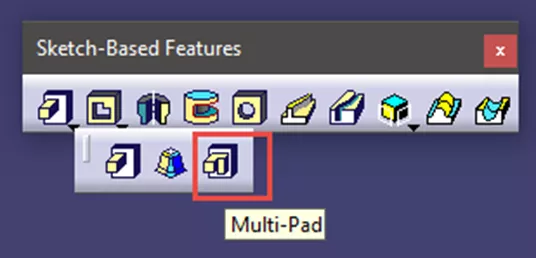
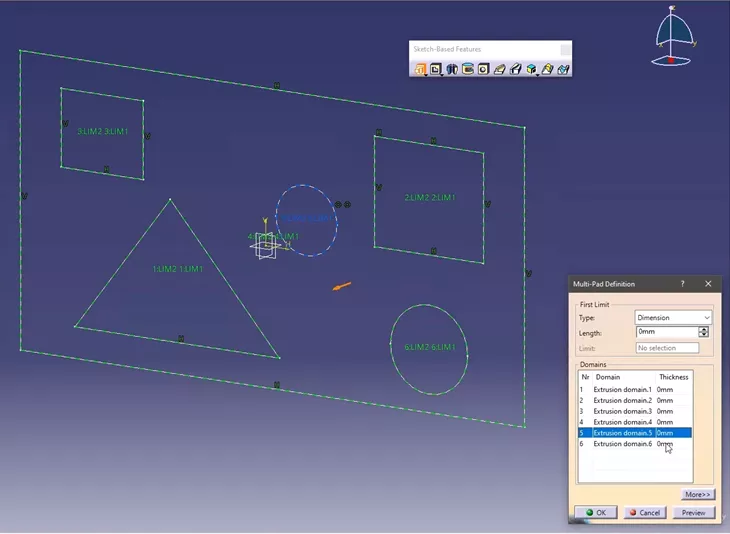
L'option suivante s'appelleFonctionnalités multiprofils et il se trouve dans la barre d'outils Outils de l'atelier Sketcher. Avec cette commande, choisissez les profils que vous voulez créer indépendamment du reste de l'esquisse. Choisir ce flux de travail vous permettra d'utiliser la commande Pad et de sélectionner un seul profil indépendamment du reste de l'esquisse.
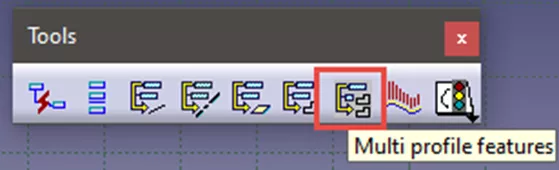
De SOLIDWORKS Rollback à CATIA Define In Work Object
Dans SOLIDWORKS, leRetour en arrièreCette fonctionnalité nous permet de supprimer temporairement des fonctionnalités et d'insérer de nouvelles fonctionnalités au-dessus de celles supprimées. CATIA dispose d'une fonction similaire appeléeDéfinir dans l'objet de travailPour l'activer, faites un clic droit sur la fonction sous laquelle vous souhaitez insérer de nouvelles fonctions, puis sélectionnez « Définir dans l'objet de travail ». Notez que la fonction sélectionnée est maintenant soulignée et que toutes les fonctions suivantes du corps de la pièce sont supprimées. Vous pouvez maintenant insérer des fonctions comme avec la restauration. Pour annuler la suppression des fonctions et revenir à l'état « actuel » du modèle,clic droit>Définir l'objet de travailsoit sur la dernière fonctionnalité du corps de la pièce, soit sur le corps de la pièce lui-même.
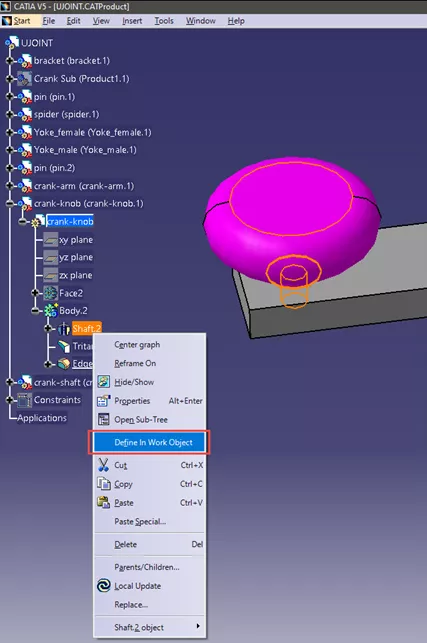
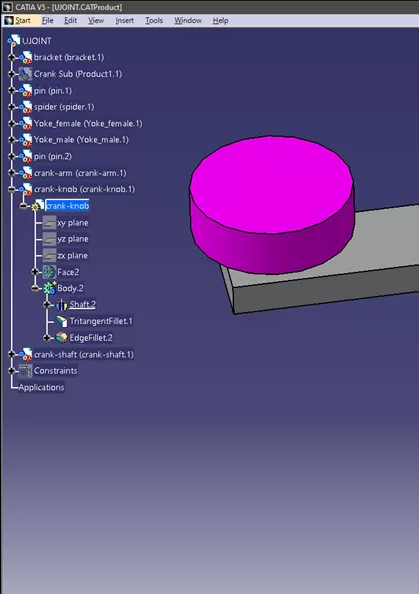
Manipulation/positionnement de pièces dans un assemblage
Lors de la construction d'un assemblage, il est judicieux deenviron Placez les pièces avant d'appliquer des contraintes d'assemblage pour éviter des résultats inattendus. Dans SOLIDWORKS, vous pouvez glisser des pièces parallèlement à votre angle de vue actuel. Dans CATIA, vous devez définir comment vous voulez déplacer vos pièces avant de les faire glisser. Dans leConception d'assemblage (Commencer > Conception mécanique> Conception d'assemblage) est leBouger Barre d'outils. Cette barre d'outils offre plusieurs options de positionnement des pièces. Dans cet article, on va se concentrer surManipuler et Rapide.
Le Manipuler Cette commande vous permet de transposer et de pivoter autour du repère de base de l'assemblage, en choisissant un axe (ou une arête) dans votre géométrie. Vous pouvez également vous déplacer autour des plans de base de l'assemblage en choisissant un plan (ou une face) dans votre géométrie. Pour ce faire, sélectionnez une option dans la fenêtre Manipuler (puis la géométrie applicable si vous choisissez l'option personnalisée), puis faites glisser la pièce à déplacer.
![]()
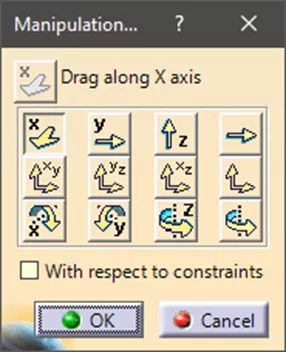
Le Rapide La commande vous permet d'appliquer temporairement une contrainte de coïncidence sur une pièce. Sélectionnez d'abord la commande « Accrocher », sélectionnez une géométrie applicable sur la pièce à déplacer, puis une géométrie appropriée à l'emplacement souhaité. La première géométrie choisie coïncide maintenant avec la seconde. Une flèche verte apparaît aussi sur la pièce ; cliquer dessus inversera sa direction. Cliquer n'importe où dans l'espace 3D validera la commande. La contrainte étant temporaire, vous pouvez raccrocher ou déplacer la pièce vers une nouvelle zone/orientation sans risque d'erreur.
![]()
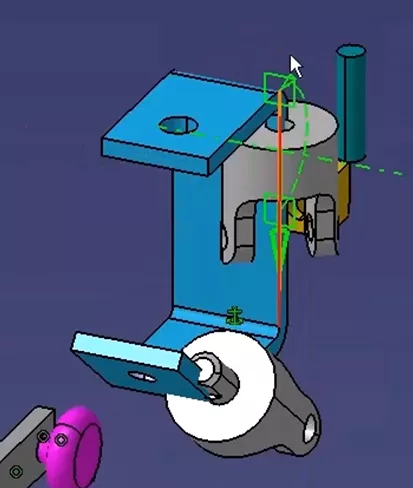
Une fois les pièces positionnées, la définition des contraintes d'assemblage dans CATIA est très similaire à celle de SOLIDWORKS. Vous pouvez définir des contraintes d'assemblage à l'aide des commandes Contraintes de coïncidence, de contact, de décalage, d'angle et de fixation de la barre d'outils Contraintes.
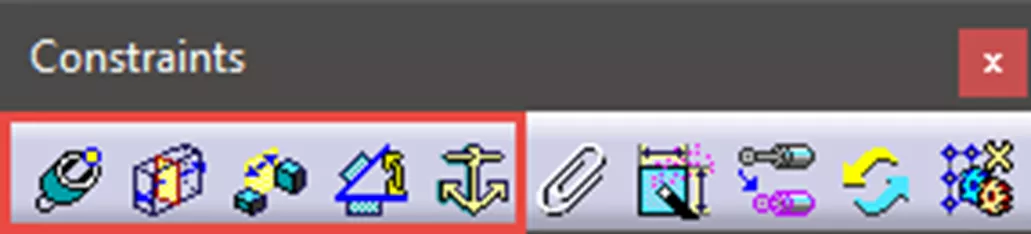
Manipulation des mécanismes d'assemblage dans CATIA
Une fois les pièces contraintes dans un assemblage, vous avez la possibilité deopérerVotre mécanisme en fonction des degrés de liberté obtenus. Tout comme le positionnement des pièces, SOLIDWORKS permet d'actionner un mécanisme en saisissant et en faisant glisser une pièce. Dans CATIA, vous devez définir le mode de déplacement de l'objet qui actionne le mécanisme. Cette opération est également possible grâce à la commande Manipuler.En ce qui a trait aux contraintes est activé. Dans l'exemple ci-dessous, pour faire fonctionner le mécanisme, il faut d'abord activer « Avec respect aux contraintes », sélectionner l'option de rotation autour d'un axe personnalisé, sélectionner l'axe de la broche, puis saisir le bouton et le faire pivoter autour de l'axe de la broche. Cela permet à l'assemblage du joint en U de fonctionner comme prévu.
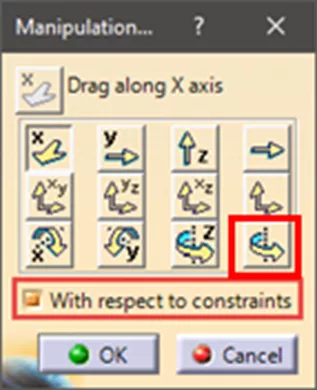
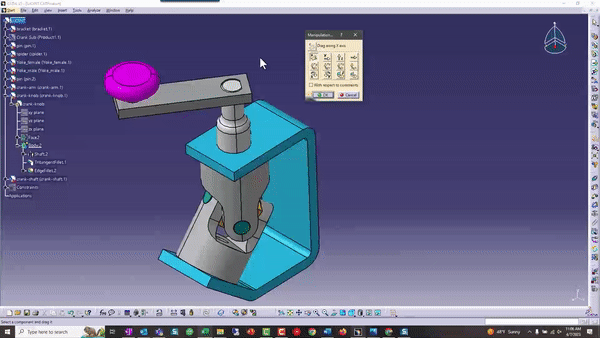
Finalement, CATIA a la possibilité d'activerdétection des conflitsDans la barre d'outils Déplacer, cliquez sur Arrêtez de manipuler sur Clash pour activer la détection des conflits. La surbrillance orange de la commande vous informe qu'elle est activée. Lorsque l'option Arrêter la manipulation en cas de conflit est active, ouvrez leManipuler Commande. En vérifiant que l'option « Conformément aux contraintes » est activée, vous pouvez déplacer une ou plusieurs pièces jusqu'à ce qu'elles entrent en conflit avec un objet de l'assemblage. Une fois le conflit survenu, vous ne pouvez plus déplacer la ou les pièces dans cette direction et l'objet en conflit est également mis en surbrillance.
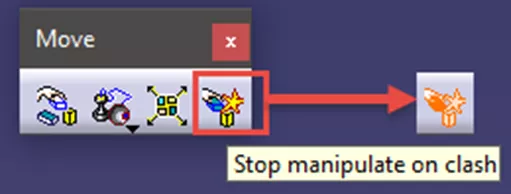
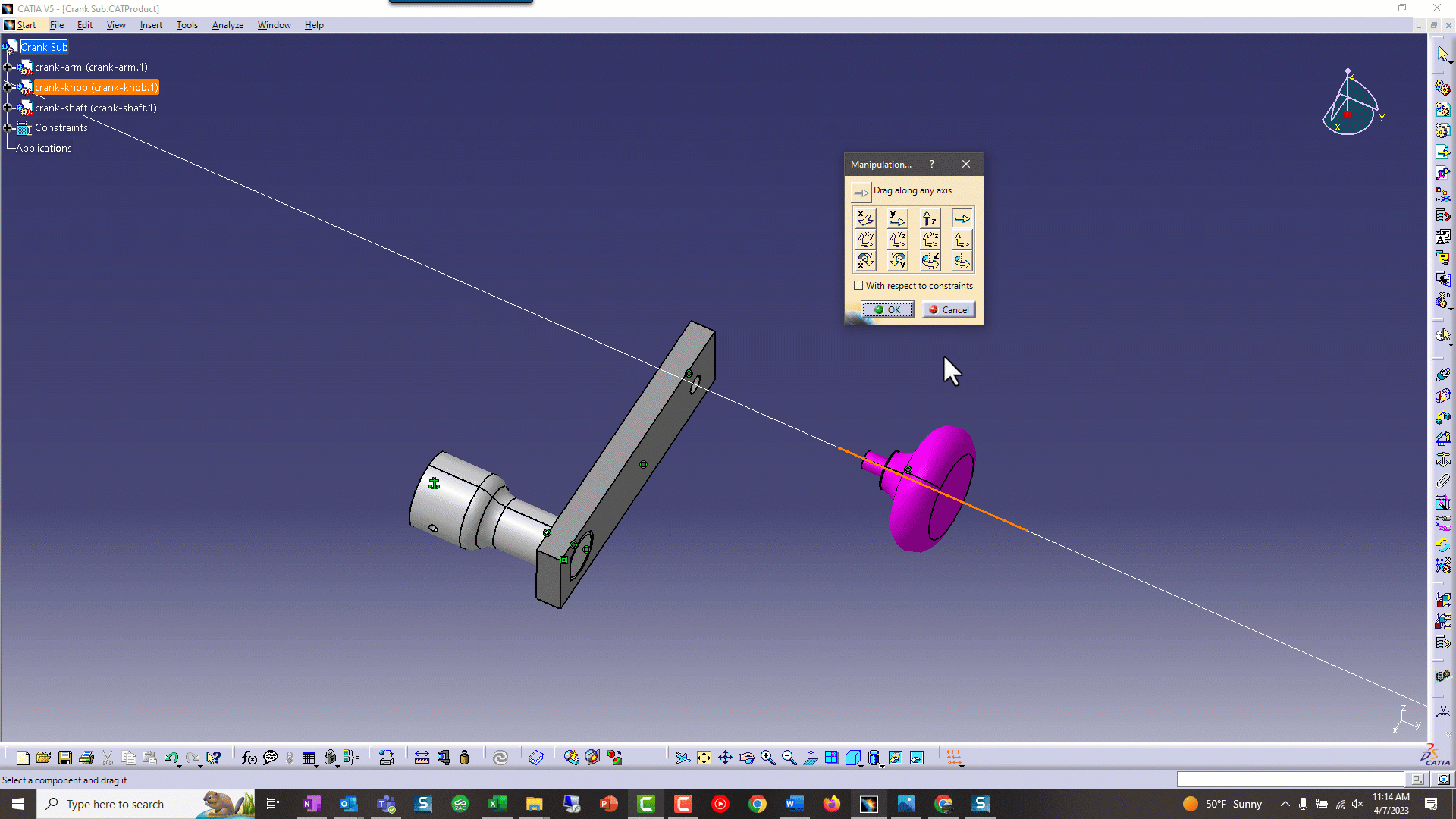
J'espère que vous trouverez ces conseils utiles lorsque vous commencerez à utiliser SOLIDWORKS.CATIA V5 voyage. Si vous avez besoin de plus d'aide ou préférez un démarrage structuré et guidé,GoEngineer offre une formation CATIA, et en tant que plus grand partenaire SOLIDWORKS d'Amérique du Nord, nous pouvons offrir cette formation CATIA avecSOLIDWORKSles utilisateurs à l'esprit.
Articles connexes
Outils 3DEXPERIENCE CATIA pour la conception d'assemblages, les dessins, la tôlerie et plus encore
6 difficultés de conception dans SOLIDWORKS qui sont plus faciles à résoudre dans CATIA
Présentation des composites dans 3DEXPERIENCE CATIA
Guide d'optimisation paramétrique de CATIA V5
CATIA V5 contre 3DEXPERIENCE CATIA : interface, licences, installation et configuration
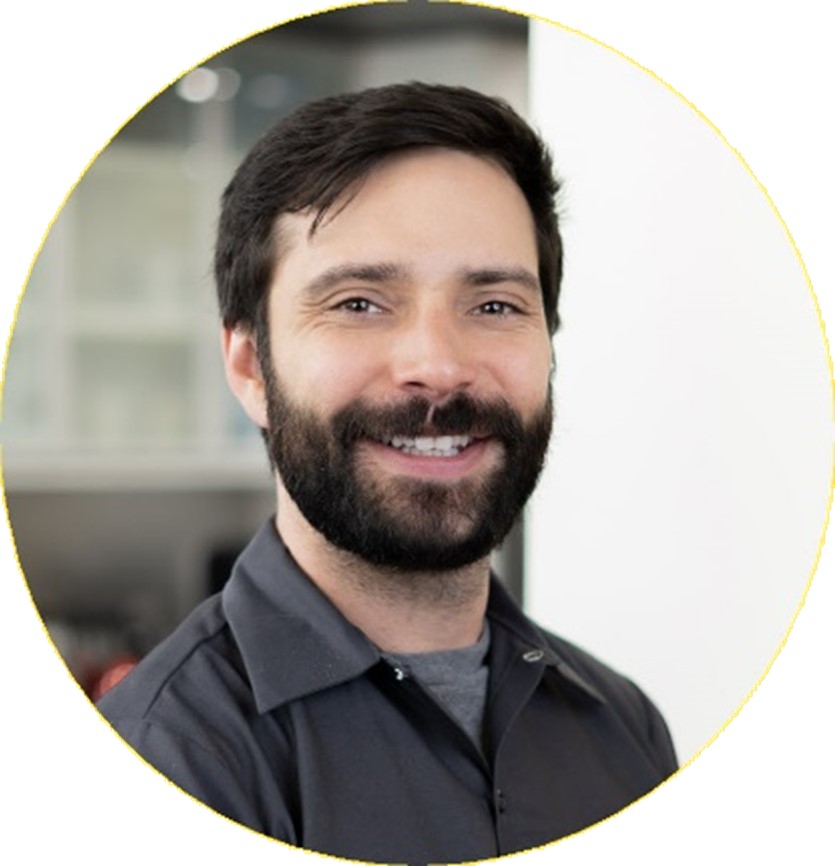
À propos de Tim Ramos
Tim Ramos est un spécialiste principal chez GoEngineer, basé à Denver, Colorado. Il a obtenu son diplôme de l'Institut polytechnique de Rensselaer en 2014 avec un diplôme en génie mécanique et en science des matériaux. Après l'obtention de son diplôme, Tim a travaillé avec Honda R&D pour concevoir les structures de carrosserie/châssis de leurs véhicules. Il a conçu des pièces en tôle en utilisant des techniques avancées de conception de surfaces et des pièces moulées par injection plastique en utilisant la conception de pièces solides dans CATIA V5. En 2018, Tim a transféré sa carrière vers une spécialisation en CATIA et se concentre depuis sur tout ce qui concerne CATIA V5-6 et 3DEXPERIENCE CATIA.
Recevez notre vaste gamme de ressources techniques directement dans votre boîte de réception.
Désabonnez-vous à tout moment.